首页 > 电脑教程
大神为您win10系统点击开始菜单文件夹提示链接失效的具体办法
2021-10-31 09:52:19 电脑教程
今天教大家一招关于win10系统点击开始菜单文件夹提示链接失效的解决方法,近日一些用户反映win10系统点击开始菜单文件夹提示链接失效这样一个现象,当我们遇到win10系统点击开始菜单文件夹提示链接失效这种情况该怎么办呢?我们可以 1、右键开始菜单丢失文件夹的文件,如下图所示,点击更多查看文件位置。 2、进入后可以找到这个快捷方式的所在位置,右击它,点击属性。下面跟随小编脚步看看win10系统点击开始菜单文件夹提示链接失效详细的解决方法:
1、右键开始菜单丢失文件夹的文件,如下图所示,点击更多查看文件位置。
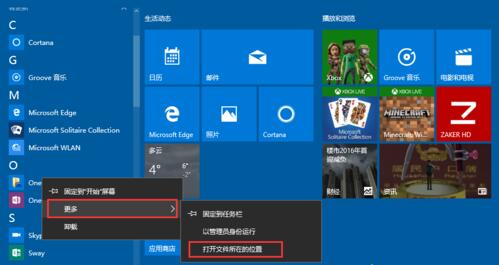
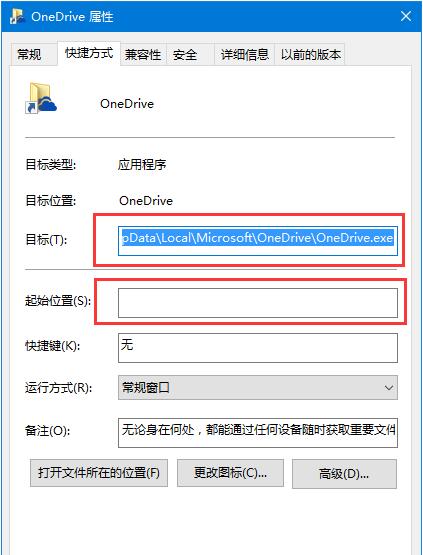
1、右键开始菜单丢失文件夹的文件,如下图所示,点击更多查看文件位置。
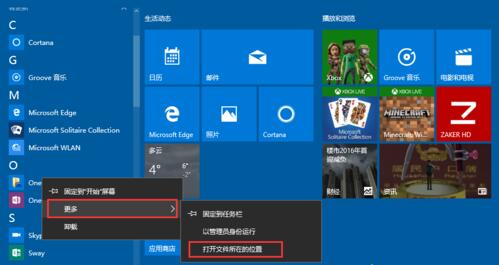
2、进入后可以找到这个快捷方式的所在位置,右击它,点击属性。
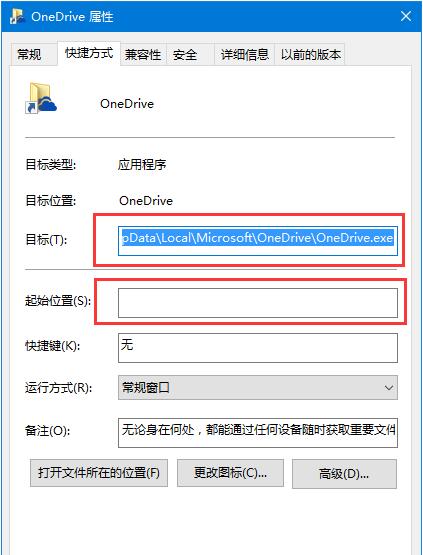
3、在属性对话框中的“目标”及“起始位置”里的路径还是老的,里面的有个文件名被你改掉了。你现在要做的就是找到被你改掉的那个文件名改成现在的,然后点击确定即可。你会发现原本失效的快捷方式又变回了应用程序的图标。
到这里本文关于win10系统点击开始菜单文件夹提示链接失效的解决方法就结束了,如果你的电脑也遇到了这种情况,可以试试上面的方法哦。更多相关教程,请继续关注我们。
相关教程推荐
- 2021-10-15 win7能再还原到win10吗,win10变成win7怎么还原
- 2021-09-30 win7怎么调整屏幕亮度,win7怎么调整屏幕亮度电脑
- 2021-08-31 win7笔记本如何开热点,win7电脑热点怎么开
- 2021-08-04 360如何重装系统win7,360如何重装系统能将32改成
- 2021-10-28 win7未能显示安全选项,win7没有安全模式选项
- 2021-10-11 联想天逸5060装win7,联想天逸310装win7
- 2021-07-25 win7无法禁用触摸板,win7关闭触摸板没有禁用选项
- 2021-07-25 win7卡在欢迎界面转圈,win7欢迎界面一直转圈
- 2021-10-27 gta5一直在载入中win7,win7玩不了gta5
- 2021-09-16 win7一直卡在还原更改,win7一直卡在还原更改怎么
热门教程